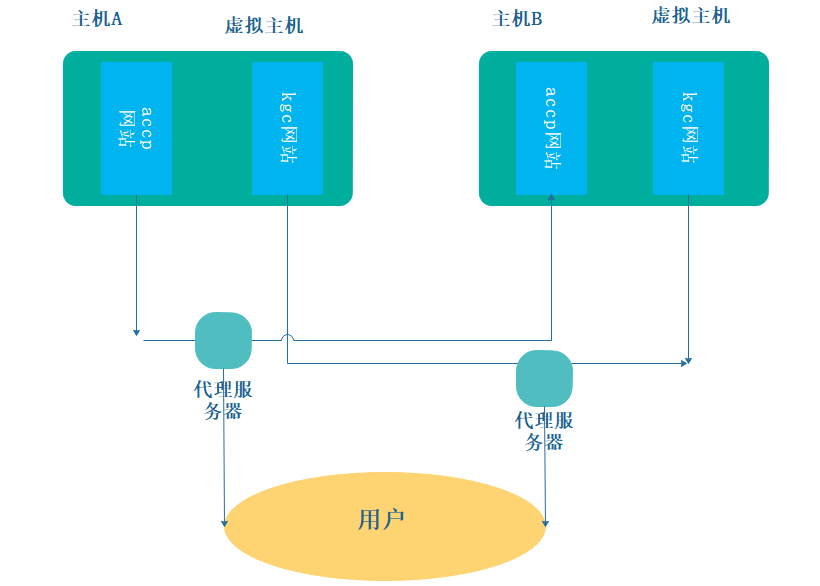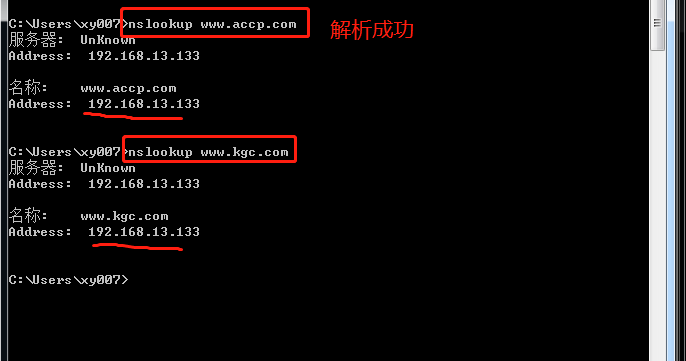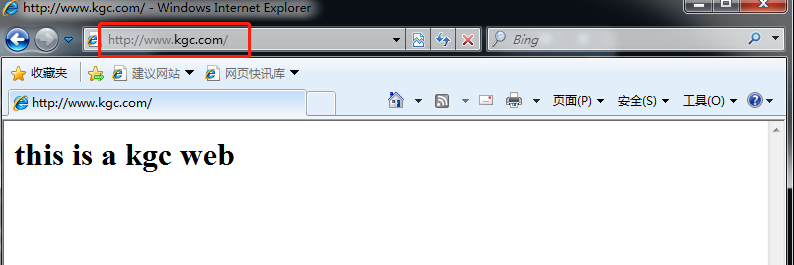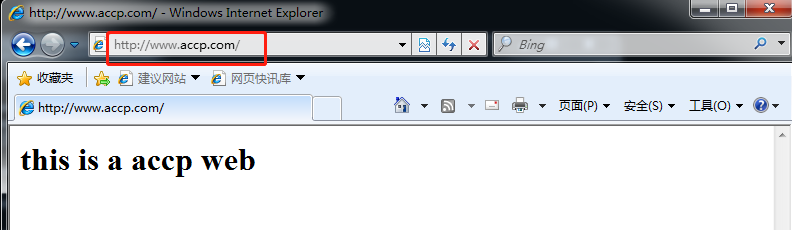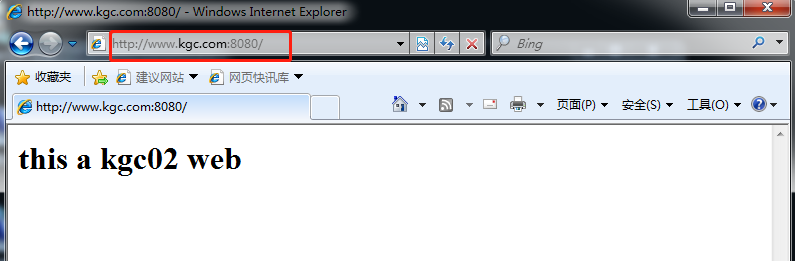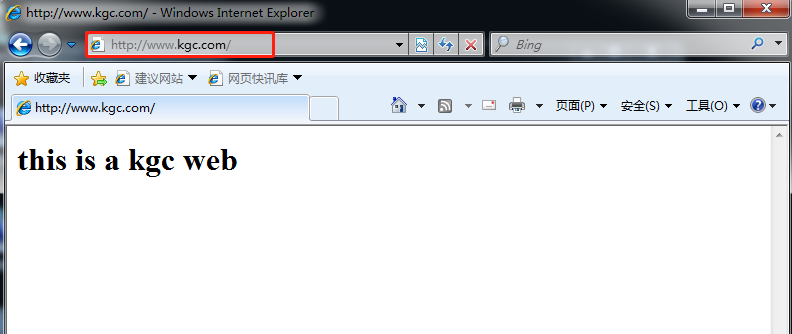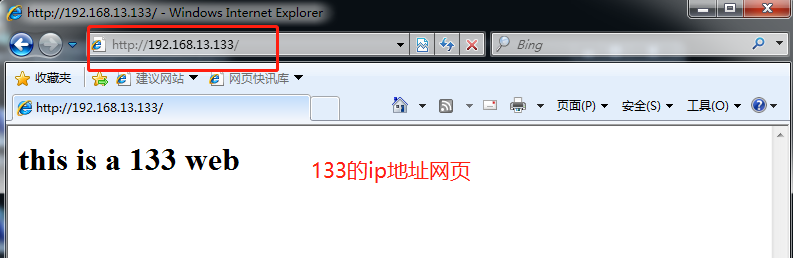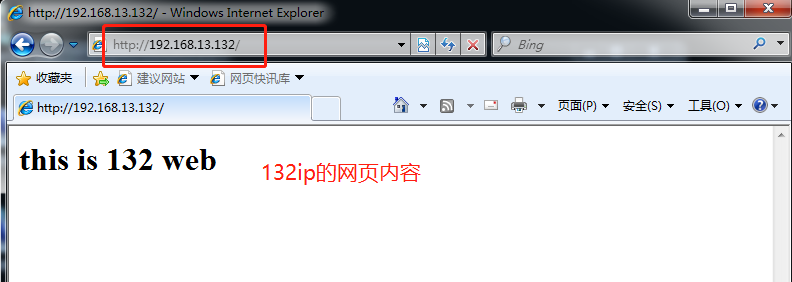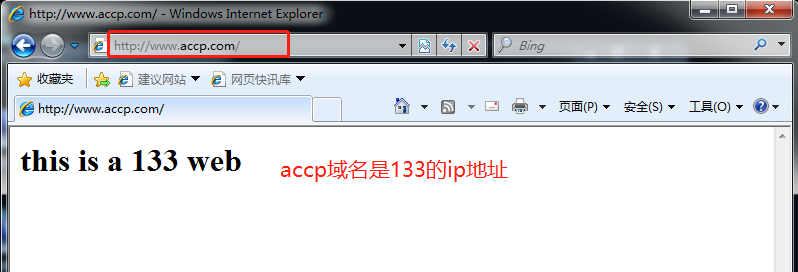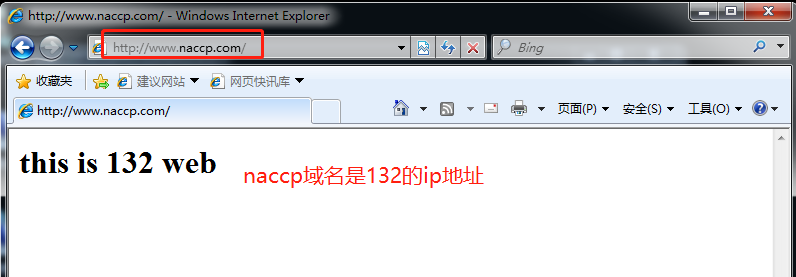构建虚拟主机——基于域名,端口,IP
发布时间:2020-12-14 00:25:54 所属栏目:Linux 来源:网络整理
导读:虚拟web主机 在同一台物理服务器中运行多个web站点,其中每一个站点并不独立占用一台真正的计算机 httpd支持的虚拟主机类型 * 基于域名的虚拟主机* 基于IP地址的虚拟主机* 基于端口的虚拟主机 案例一——基于域名 构建2个虚拟web站点 www.accp.com ip地址为
|
虚拟web主机
httpd支持的虚拟主机类型* 基于域名的虚拟主机 * 基于IP地址的虚拟主机 * 基于端口的虚拟主机
案例一——基于域名
1,安装http和dns服务[[email?protected] ~]# yum install httpd bind -y //安装http,dns服务 2,配置dns主配置文件[[email?protected] ~]# vim /etc/named.conf ##主配置文件
options {
listen-on port 53 { any; }; ##将本机监听为所有
listen-on-v6 port 53 { ::1; };
directory "/var/named";
dump-file "/var/named/data/cache_dump.db";
statistics-file "/var/named/data/named_stats.txt";
memstatistics-file "/var/named/data/named_mem_stats.txt";
recursing-file "/var/named/data/named.recursing";
secroots-file "/var/named/data/named.secroots";
allow-query { any; }; ##允许所有
3,配置区域配置文件(etc/named.rfc1912.zones)[[email?protected] ~]# vim /etc/named.rfc1912.zones ##配置区域配置文件
zone "localhost" IN { ##复制两个模板到下面
type master;
file "named.localhost";
allow-update { none; };
};
zone "accp.com" IN { ##修改localhost为accp.com
type master;
file "accp.com.zone"; ##创建区域数据配置文件
allow-update { none; };
};
zone "kgc.com" IN { ##修改localhost为kgc.com
type master;
file "kgc.com.zone"; ##创建区域数据配置文件
allow-update { none; };
};
4,编辑区域数据配置文件(accp.com.zone kgc.com.zone)[[email?protected] ~]# cd /var/named/ ##切换到/var/named目录下
[[email?protected] named]# cp -p named.localhost accp.com.zone
##复制模板为accp.com.zone
[[email?protected] named]# vim accp.com.zone ##编辑区域数据配置文件
$TTL 1D
@ IN SOA @ rname.invalid. (
0 ; serial
1D ; refresh
1H ; retry
1W ; expire
3H ) ; minimum
NS @
A 127.0.0.1
www IN A 192.168.13.133 ##删除ipv6 添加域名解析地址为本机
[[email?protected] named]# cp -p accp.com.zone kgc.com.zone
##编辑kgc的区域数据配置文件,内容不需要更改
5,关闭防火墙并开启服务[[email?protected] named]# systemctl start named ##开启dns服务 [[email?protected] named]# systemctl stop firewalld.service ##关闭防火墙 [[email?protected] named]# setenforce 0 ##关闭增强功能 6,进入win7测试主机中,修改DNS解析服务器,查看是否可以解析
7,在Linux中创建一个http扩展配置文件[[email?protected] named]# cd /etc/httpd/conf ##切换到http配置目录中
[[email?protected] named]# mkdir extra ##创建扩展配置文件目录
[[email?protected] named]# cd extra
[[email?protected] named]# vim vhost.conf ##编辑扩展配置文件
<VirtualHost *:80> ##标签 *所有ip 80端口
Documentroot "/var/www/html/accp/" ##站点目录
ServerName www.accp.com ##域名
Errorlog "logs/www.accp.com.error_log" ##错误日志文件
Customlog "logs/www.accp.com.access_log" common ##访问日志
<Directory "/var/www/html/"> ##控制目录权限
Require all granted ##允许所有人可以访问
</Directory>
</VirtualHost>
##上面的logs是软连接/var/log/httpd ##下面的只要修改accp为kgc即可
<VirtualHost *:80>
Documentroot "/var/www/html/kgc/"
ServerName www.kgc.com
Errorlog "logs/www.kgc.com.error_log"
Customlog "logs/www.kgc.com.access_log" common
<Directory "/var/www/html/">
Require all granted
</Directory>
</VirtualHost>
8,到网页站点中,创建accp和kgc的网页主页内容文件[[email?protected] extra]# cd /var/www/html/ ##切换到网页站点中 [[email?protected] html]# mkdir accp kgc ##创建两个网站的站点目录 [[email?protected] html]# cd accp/ [[email?protected] accp]# vim index.html ##编辑accp网页内容 <h1>this is a accp web</h1> [[email?protected] html]# cd kgc/ [[email?protected] accp]# vim index.html ##编辑kgc网页内容 <h1>this is a kgc web</h1> 9,将http扩展配置文件加载到主配置文件中,并开启http服务[[email?protected] www]# cd /etc/httpd/conf ##切换到http的配置文件目录 [[email?protected] conf]# vim httpd.conf ##编辑主配置文件 Include conf/extra/vhost.conf ##在末行加入扩展配置文件目录 [[email?protected] conf]# systemctl start httpd ##启动http服务 10,使用域名进行页面访问
案例二——基于端口1,配置扩展配置文件内容[[email?protected] extra]# vim vhost.conf
<VirtualHost *:80>
Documentroot "/var/www/html/kgc/"
ServerName www.kgc.com
Errorlog "logs/www.kgc.com.error_log"
Customlog "logs/www.kgc.com.access_log" common
<Directory "/var/www/html/">
Require all granted
</Directory>
</VirtualHost>
<VirtualHost *:8080> ##端口号改成8080
Documentroot "/var/www/html/kgc02/" ##目录更改为02
ServerName www.kgc.com
Errorlog "logs/www.kgc02.com.error_log" ##日志文件更改为02
Customlog "logs/www.kgc02.com.access_log" common
<Directory "/var/www/html/">
Require all granted
</Directory>
</VirtualHost>
2,编辑网站目录和网站内容[[email?protected] extra]# cd /var/www/html/ [[email?protected] html]# mkdir kgc02 [[email?protected] html]# vim index.html ##编辑kgc02网页的内容 <h1>this is a kgc02 web</h1> 3,配置http主配置文件,修改监听端口,并重启网络服务[[email?protected] html]# vim /etc/httpd/conf/httpd.conf ##修改配置文件 Listen 192.168.13.133:80 ##修改ipv4监听端口 Listen 192.168.13.133:8080 #Listen 80 ##将ipv6端口注释 [[email?protected] html]# systemctl restart httpd.service ##重启网络服务 [[email?protected] html]# netstat -ntap ##查看监听端口开启状态 tcp 0 0 192.168.13.133:8080 0.0.0.0:* LISTEN 4093/httpd tcp 0 0 192.168.13.133:80 0.0.0.0:* LISTEN 4093/httpd 4,测试网页
案例三——基于IP
1,配置扩展配置文件内容[[email?protected] extra]# vim vhost.conf
<VirtualHost 192.168.13.133:80> ##修改ip地址
Documentroot "/var/www/html/accp/" ##域名此处没有用处删除
Errorlog "logs/www.accp.com.error_log"
Customlog "logs/www.accp.com.access_log" common
<Directory "/var/www/html/">
Require all granted
</Directory>
</VirtualHost>
<VirtualHost 192.168.13.132:80> ##修改ip地址
Documentroot "/var/www/html/accp02/" ##修改目录accp02和日志
Errorlog "logs/www.accp02.com.error_log"
Customlog "logs/www.accp02.com.access_log" common
<Directory "/var/www/html/">
Require all granted
</Directory>
</VirtualHost>
2,编辑网站目录和网站内容[[email?protected] extra]# cd /var/www/html/ [[email?protected] html]# mkdir accp02 ##创建132ip地址的目录站点内容 [[email?protected] html]# cd accp02/ [[email?protected] accp02]# echo "<h1>this is 132 web</h1>" > index.html [[email?protected] accp02]# cd ../ [[email?protected] html]# cd accp ##修改133ip地址网页内容 [[email?protected] accp]# vim index.html <h1>this is 133 web</h1> 3,配置http主配置文件,修改监听端口,并重启网络服务[[email?protected] html]# vim /etc/httpd/conf/httpd.conf ##修改配置文件 Listen 192.168.13.133:80 ##添加两个ip的端口监听 Listen 192.168.13.132:80 #Listen 192.168.13.133:8080 ##注释8080端口的 #Listen 80 ##将ipv6端口注释 [[email?protected] conf]# systemctl restart httpd.service ##重启网络服务 4,测试网页
扩展:不同ip不同域名访问1,配置扩展配置文件内容[[email?protected] extra]# vim vhost.conf
<VirtualHost 192.168.13.133:80>
Documentroot "/var/www/html/accp/"
ServerName www.accp.com ##添加域名
Errorlog "logs/www.accp.com.error_log"
Customlog "logs/www.accp.com.access_log" common
<Directory "/var/www/html/">
Require all granted
</Directory>
</VirtualHost>
<VirtualHost 192.168.13.132:80>
Documentroot "/var/www/html/accp02/"
ServerName www.naccp.com ##添加另一个域名
Errorlog "logs/www.accp02.com.error_log"
Customlog "logs/www.accp02.com.access_log" common
<Directory "/var/www/html/">
Require all granted
</Directory>
</VirtualHost>
2,在dns区域配置文件中添加新的域名解析[[email?protected] /]# vim /etc/named.rfc1912.zones
zone "accp.com" IN {
type master;
file "accp.com.zone";
allow-update { none; };
};
zone "naccp.com" IN {
type master;
file "naccp.com.zone";
allow-update { none; };
};
3,配置区域数据配置文件[[email?protected] named]# cd /var/named/
[[email?protected] named]# cp -p accp.com.zone naccp.com.zone ##复制
[[email?protected] named]# vim naccp.com.zone ##配置区域数据配置文件
$TTL 1D
@ IN SOA @ rname.invalid. (
0 ; serial
1D ; refresh
1H ; retry
1W ; expire
3H ) ; minimum
NS @
A 127.0.0.1
www IN A 192.168.13.132 ##此处的naccp要修改132ip地址
4,重启dns和http服务,并测试[[email?protected] named]# systemctl restart named ##重启DNS [[email?protected] named]# systemctl restart httpd.service ##重启网络
谢谢阅读!!!(编辑:李大同) 【声明】本站内容均来自网络,其相关言论仅代表作者个人观点,不代表本站立场。若无意侵犯到您的权利,请及时与联系站长删除相关内容! |